حذف آیکون هواشناسی در ویندوز 10 که باعث کندی در سیستم شما می شود از چند طریق امکانپذیر است اما قبل از آن بهتر است بدانیم این ویجت به چه کاری میآید.شرکت مایکروسافت دائماً در حال تغییرات و آپدیت ویندوز 10 بوده و خیلی از این به روز رسانیها، تغییرات جالبی را به همراه ندارد. از جدیدترین تغییرات در آخرین آپدیت ویندوز 10 اضافه شدن بخش اخبار و علاقه مندیها به تسکبار ویندوز است. این ویجت دسترسی سریع به وضعیت آب و هوا، اخبار روز دنیا و … را فراهم میکند. منبع اخبارها و اطلاعات هواشناسی آن هم موتور جستجوی Bing مایکروسافت میباشد. شرکت مایکروسافت اعلام کرده تبلیغات در این ویجت جایی نخواهد داشت.
احتمالاً با فعال شدن بخش هواشناسی در نوار وظیفه ویندوز 10 سنگسنی بخصوصی را در این بخش احساس کرده باشید.یک ویجت بسیار سنگین و البته بزرگ که در قسمت راست تسکبار ویندوز قرار میگیرد. آیکون آن در کنار نرم افزارها به علاوه ساعت و تاریخ جای خواهد گرفت. به همین منظور برای حذف آیکون هواشناسی از تسکبار ویندوز 10 این مراحل را می توانید انجام دهید.
نمایش در یوتیوب | نمایش در اینستاگرام
حذف آیکون هواشناسی در ویندوز 10
حذف آیکون هواشناسی از تسکبار ویندوز 10 از دو راه امکانپذیر است.
راه اول حذف ویجت News and Interest
1.نحوه مدیریت ویجت اخبار از طریق Group Policy هم وجود دارد. ابتدا پنجره Local Group Policy را باز کنید.
برای رفتن به پنجره Local Group Policy میتوانید در باکس سرچ نوار استارت عبارت “gpedit” را جستجو کرده و گزینه Edit Group Policy را انتخاب نمایید.
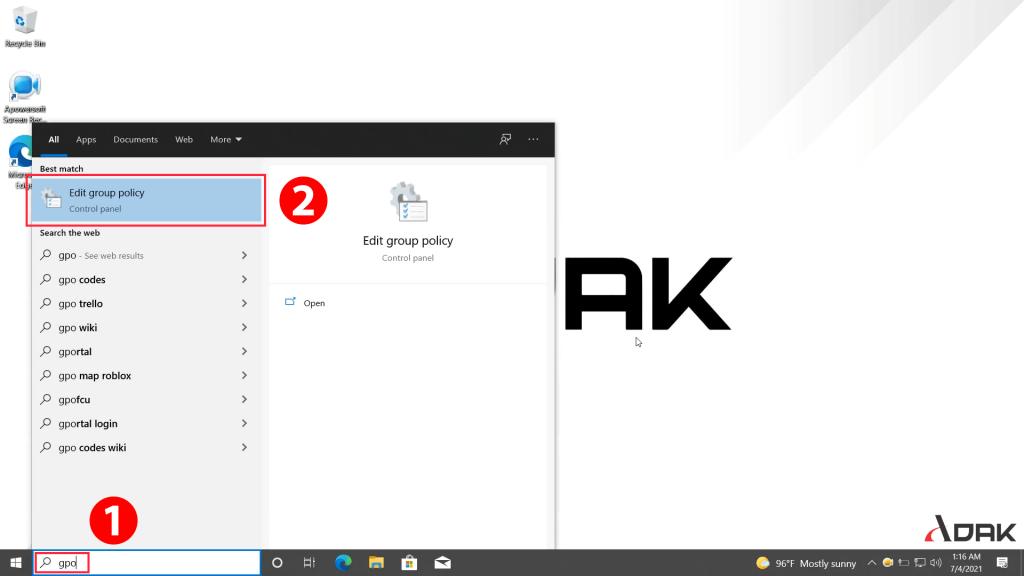
راه بعدی برای باز کردن پنجره Local Group Policy از طریق پنجره Run میباشد. دستور Run (Win + R) را اجرا کرده و در پنجره باز شده عبارت gpedit.msc را نوشته و بر روی OK کلیک کنید.
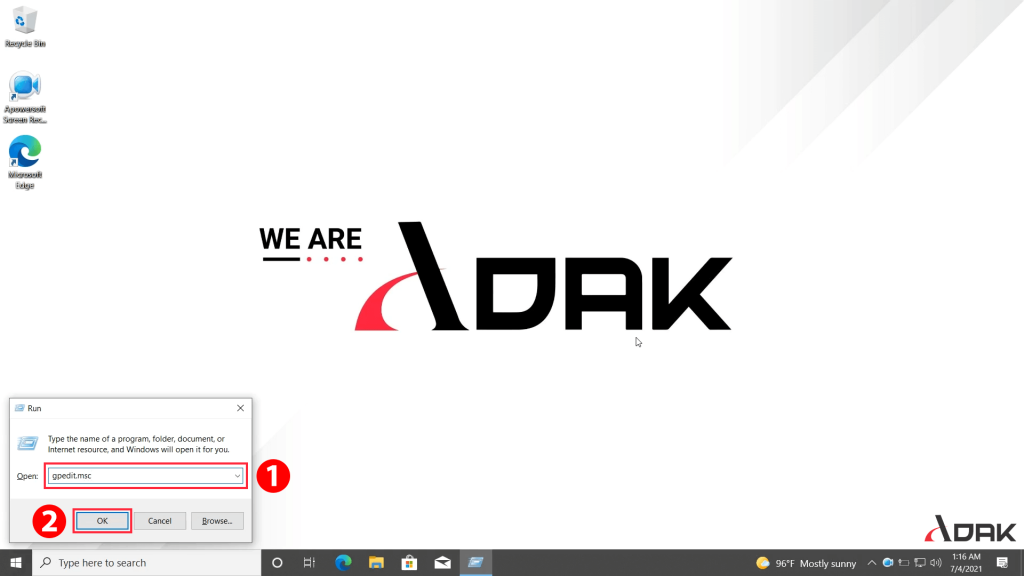
2.در پنجره Local Group Policy مسیر زیر را طی کنید :
Computer Configuration > Administrative Templates > Windows Components > News and interests
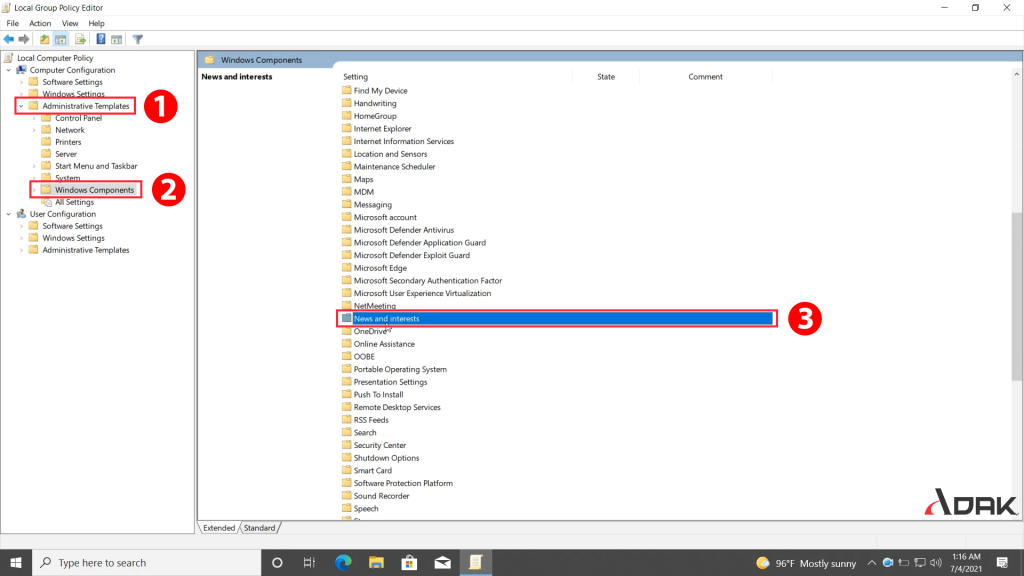
3.در پنجره New and interests بر روی عبارت Enable news and interests on the taskbar دوبار کلیک کنید.
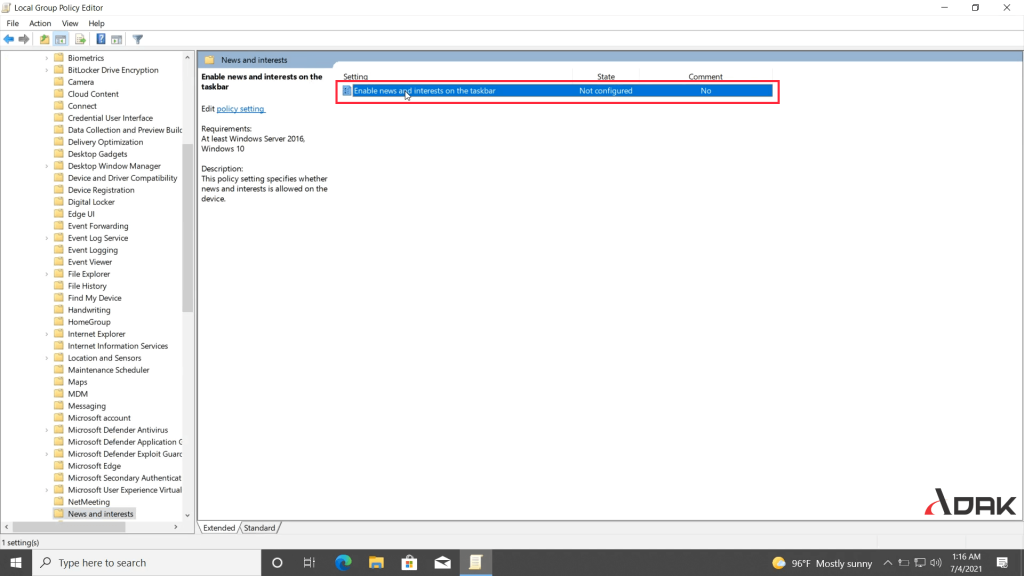
4.در صفحه باز شده، گزینه Disable را انتخاب نمایید. در ادامه بر روی Apply و بعد بر روی گزینه OK کلیک کنید. اکنون دیگر آیکون هواشناسی از تسکبار ویندوز 10 حذف شده است.
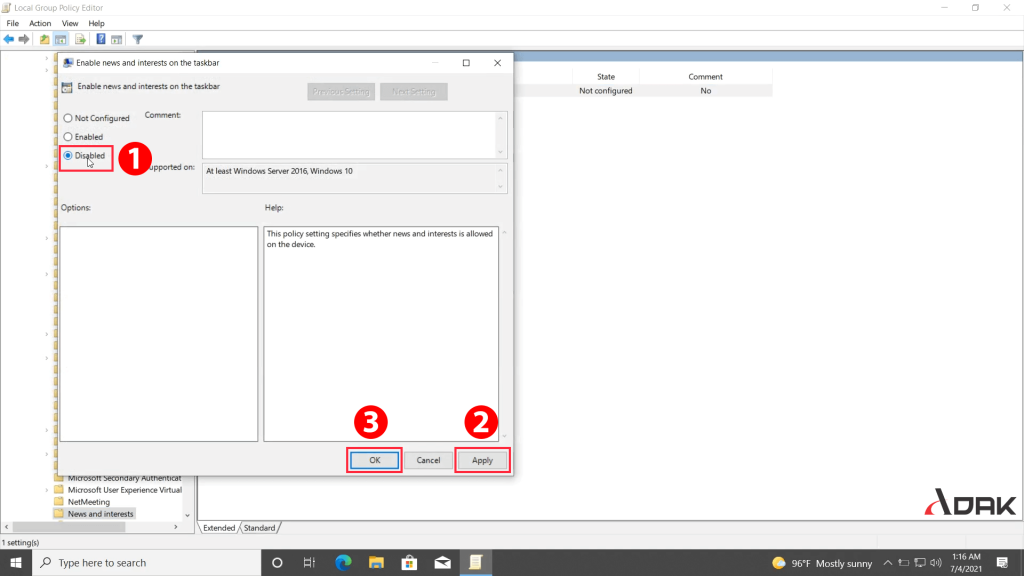
بعد از سپری کردن مراحل بالا حذف آیکون هواشناسی از تسکبار ویندوز 10 انجام خواهد شد. اگر تصمیمتان تغییر کرد میتوانید مراحل بالا را طی کرده و در مرحله 4 گزینه Disable را به گزینه Enable تغییر دهید.
راه حل دوم حذف آیکون هواشناسی در ویندوز 10
1.بر روی قسمت خالی تسکبار (نوار وظیفه) کلیک راست کنید.
2. در منوی ظاهر شده بر روی گزینه News and interests رفته و سپس بر روی Turn Off کلیک کنید.
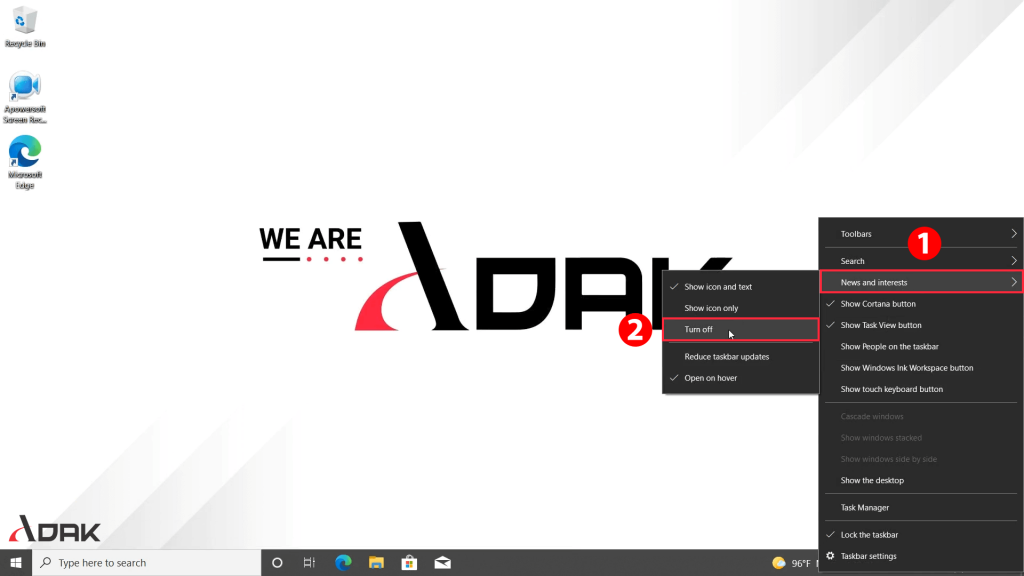
به همین سادگی دیگر آیکون هواشناسی و اخبار در تسکبار ویندوز 10 به نماشی درنخواهد آمد. با این روش غیرفعالسازی کامل ویجت News and interests ویندوز انجام نخواهد گرفت. پس اگر تصمیمتان تغییر کرد میتوانید برای فعالسازی مجدد مراحل بالا را تکرار کنید. در آخرین مرحله، گزینه Show Icon and Text را انتخاب کنید. برای کوچکتر شدن ویجت هم میتوانید گزینه Show Icon Only را انتخاب کنید تا فضای کمتری را در تسکبار اشغال کند.
منبع: آداک
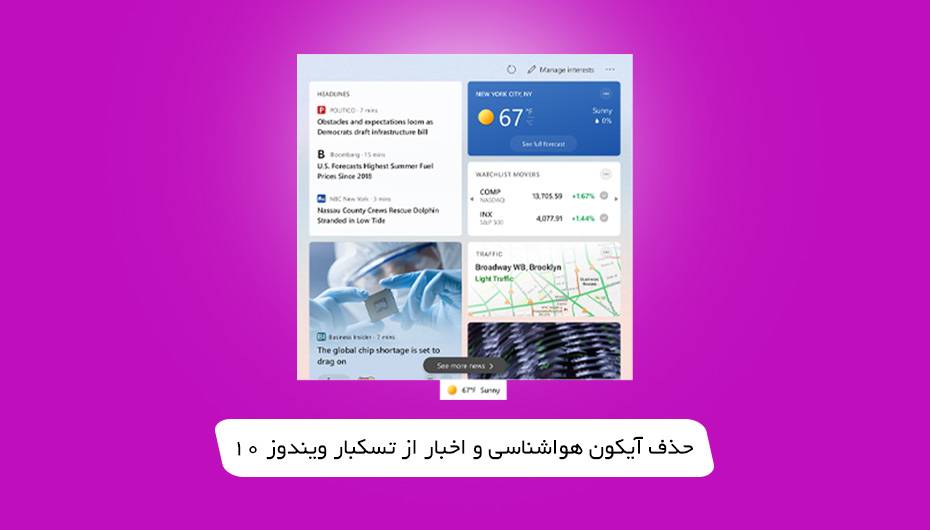


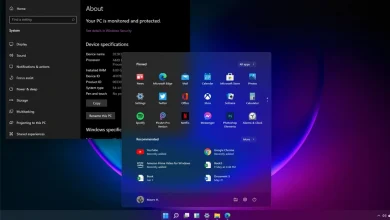

آقا هر کی این مطلب و گذاشته خدا پدرو مادرشو بیامرزه ان شاالله هر چی از خدا می خوای خدا بهت بده دهنم سر این داستان سرویس شده بود
من واقعا برام سواله که وقتی روش دوم راحت تر و منطقی تر بود چرا این همه مسیر مارو دور زدین برای مسیر اول؟؟
در ضمن دمتون گرم بابت آموزش
دیلیش همین کامنتاییه که مینویسیم و همچنین مبحث بیخودی به اسم سئو :))
اره واقعا در ضمن روش یک هم کار نکرد
ولی بازم ممنون از عوامل سایت
ناموسا دمتون گرم راحت شدماااا. هر دفه که اشتباهی موسم میرفت رو این آیکون یه صفحه بزرگ مزاحم پدیدار میشد که واقعا حرص آدمو در میاوورد
درود بر شما ، سپاس فروان
ممنون ولی حرکت جالبی نیست روش راحت رو دوم بگید
🙂 خیلی ممنون
چرا سخت ترین راه رو اول گذاشتین مردم آزاری نکن ادمین 🙂
دمتون گرم.روش دوم عالی بود
سلام، با تشکر از نظرتون
ممنون زیاد .